Vad betyder 'senast sett nyligen' i Telegram och hur stänger man av det?
Vad betyder “senast sett nyligen” i telegram hur man stänger av det? Telegram är en av de mest populära budbärarna i världen som erbjuder ett brett …
Läs artikel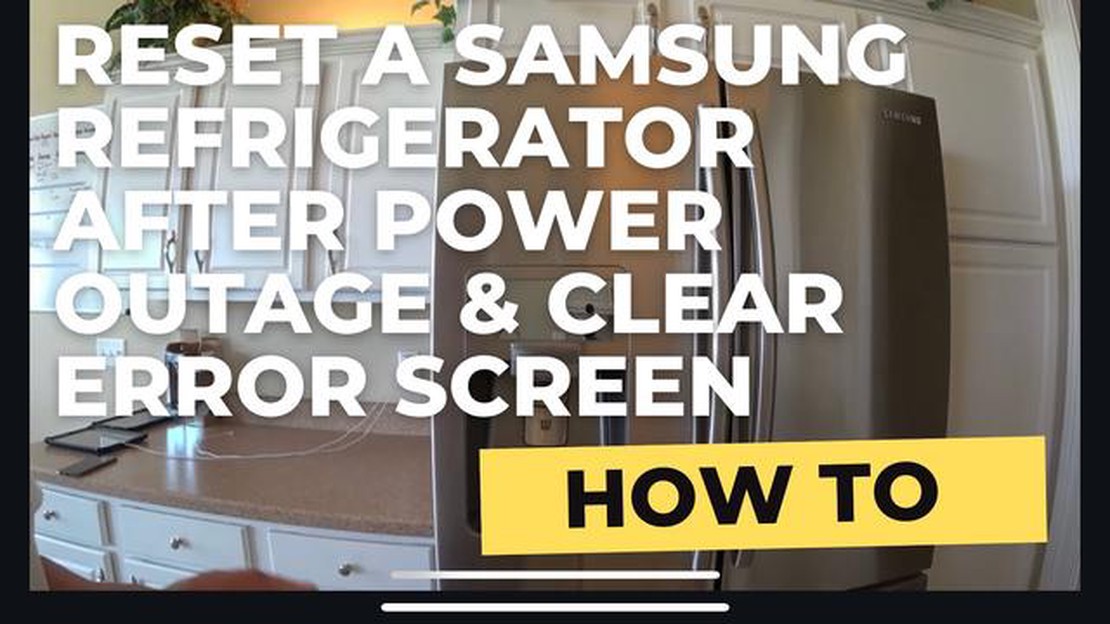
Är ditt Samsung-kylskåp uppträdande och fungerar inte korrekt? Ibland kan en enkel återställning lösa många problem och återställa kylskåpet till dess ursprungliga inställningar. I den här steg-för-steg-guiden går vi igenom hur du återställer ett Samsung-kylskåp så att du kan återställa fabriksinställningarna och felsöka eventuella problem du upplever.
För det första är det viktigt att notera att processen för att återställa ett Samsung-kylskåp kan variera något beroende på modell och tillverkningsår. De grundläggande stegen bör dock kunna tillämpas på de flesta Samsung-kylskåp. Det är alltid bäst att läsa kylskåpets användarhandbok för specifika instruktioner eller kontakta Samsungs kundsupport för hjälp.
För att påbörja återställningsprocessen, leta reda på kylskåpets nätsladd och koppla ur den från eluttaget. Vänta i cirka 30 sekunder till en minut innan du ansluter den igen. Detta kommer att säkerställa att eventuella tillfälliga störningar eller fel i systemet rensas bort. Vi rekommenderar att du använder ett vägguttag i stället för ett grenuttag eller en förlängningssladd för att säkerställa en stabil strömkälla.
När kylskåpet är inkopplat igen ska du leta reda på kontrollpanelen eller displayen på enhetens framsida. Beroende på modell kan det vara en pekskärm eller en serie knappar och indikatorer. Leta efter en knapp eller kombination av knappar som är märkta “Återställ” eller “Inställningar”. Tryck och håll ned lämplig(a) knapp(ar) i några sekunder tills du ser att displayen återställs eller lamporna på kontrollpanelen blinkar.
När du har påbörjat återställningsprocessen kommer kylskåpet att påbörja återställningssekvensen. Detta kan innebära att stänga av och slå på, visa vissa indikatorer eller cykla genom olika lägen. Låt kylskåpet slutföra denna process utan avbrott, vilket kan ta några minuter. När återställningen är klar bör du se att displayen återgår till sina standardinställningar eller ett meddelande som indikerar att återställningen lyckades.
Det är viktigt att notera att återställning av ditt Samsung-kylskåp återställer det till fabriksinställningarna, så alla anpassade inställningar eller preferenser du har ställt in kommer att raderas. Detta kan dock vara ett användbart felsökningssteg för att lösa problem som temperaturfluktuationer, felkoder eller kontroller som inte svarar. Om problemet kvarstår efter återställningen rekommenderas att du kontaktar Samsungs kundsupport för ytterligare hjälp eller schemalägger ett servicesamtal med en kvalificerad tekniker.
Återställning av ett Samsung-kylskåp kan hjälpa till att lösa olika problem och återställa det till fabriksinställningarna. Här är en steg-för-steg-guide om hur du återställer ett Samsung-kylskåp:
Genom att följa dessa steg bör du kunna återställa ditt Samsung-kylskåp och återställa det till dess ursprungliga inställningar. Om du fortsätter att uppleva problem eller har specifika problem med ditt kylskåp, se användarhandboken eller kontakta Samsungs support för ytterligare hjälp.
Innan du återställer ditt Samsung-kylskåp till fabriksinställningarna måste du se till att du har allt i ordning. Dessa förberedelser kommer att säkerställa en smidig process och förhindra eventuella problem.
Obs: Förberedelsestegen kan variera något beroende på din modell av Samsung-kylskåp. Det är alltid bäst att läsa användarhandboken för specifika instruktioner.
Om du har problem med ditt Samsung-kylskåp och behöver börja om på nytt kan du enkelt återställa det till fabriksinställningarna. Denna process raderar alla anpassade inställningar och återställer ditt kylskåp till sitt ursprungliga tillstånd. Här är en steg-för-steg-guide om hur du återställer ditt Samsung-kylskåp:
När du har slutfört dessa steg bör ditt Samsung kylskåp återställas till fabriksinställningarna. Du kan nu börja om från början och konfigurera om alla inställningar enligt dina önskemål.
Läs också: Hur man fixar problem med överhettning av Samsung Galaxy S7 Edge (felsökningsguide)
Notera: Om du återställer ditt kylskåp till fabriksinställningarna raderas alla anpassade inställningar, inklusive temperaturinställningar, larminställningar och andra personliga konfigurationer. Se till att notera alla viktiga inställningar innan du utför en fabriksåterställning.
Om du fortfarande upplever problem med ditt Samsung-kylskåp efter återställning rekommenderas att du kontaktar Samsungs support eller en professionell tekniker för ytterligare hjälp.
Läs också: Hur man ändrar bakgrundsbild på Redmi Note 8 Pro: Anpassa hem- och låsskärmar
1. Kontrollera strömförsörjningen: Innan du återställer ditt Samsung-kylskåp, se till att det är ordentligt anslutet till en fungerande strömförsörjning. Kontrollera att nätsladden är ordentligt ansluten till ett eluttag och att själva uttaget fungerar.
2. Ge tid för återställning: När du har utfört en återställning ska du ge ditt kylskåp lite tid att slutföra processen. Vänta minst 10 minuter innan du kontrollerar om återställningen lyckades.
3. Sök efter felkoder: Om ditt kylskåp visar felkoder efter en återställning eller fortsätter att fungera felaktigt, se användarhandboken eller Samsungs webbplats för en lista över felkoder och deras motsvarande felsökningssteg.
4. Utför en hård återställning: Om en mjuk återställning inte löser problemet kan du försöka utföra en hård återställning. För att göra detta, koppla ur kylskåpet från strömkällan i några minuter och anslut det sedan igen. Detta kan hjälpa till att lösa mer komplexa programvaru- eller elektriska problem.
5. Kontakta kundsupport: Om du har följt alla felsökningssteg och ditt Samsung-kylskåp fortfarande inte återställs eller fungerar korrekt kan det vara dags att kontakta Samsungs kundsupport. De kan ge ytterligare hjälp eller schemalägga en servicetid om det behövs.
Genom att följa dessa ytterligare tips och felsökningssteg kan du säkerställa en lyckad återställning av ditt Samsung-kylskåp och återställa det till fabriksinställningarna.
Ja, att återställa ett Samsung-kylskåp kan lösa många problem, t.ex. fel på displayen, problem med temperaturkontrollen och fel på ismaskinen.
För att återställa ett Samsung-kylskåp till fabriksinställningarna måste du trycka och hålla in knapparna Power Cool och Power Freeze samtidigt i cirka 10 sekunder tills displayen släcks och kylskåpet startar om.
Om displayen på ditt Samsung-kylskåp inte fungerar kan du försöka återställa det till fabriksinställningarna genom att trycka på och hålla ned knapparna Power Freeze och Freezer samtidigt i ca 10 sekunder. Om det inte fungerar kan du behöva kontakta Samsungs kundsupport för ytterligare hjälp.
Ja, om du återställer ett Samsung kylskåp till fabriksinställningarna raderas alla sparade inställningar, inklusive temperaturpreferenser, larminställningar och alla anpassade alternativ.
Det finns ingen specifik frekvens för återställning av ett Samsung-kylskåp. Du bör bara återställa det när du upplever problem eller behöver återställa det till fabriksinställningarna. Om du återställer för ofta kan det orsaka onödigt slitage på apparaten.
Vad betyder “senast sett nyligen” i telegram hur man stänger av det? Telegram är en av de mest populära budbärarna i världen som erbjuder ett brett …
Läs artikelDe 15 bästa apparna för att skapa tatueringar. Tatueringar är en konstform som har blivit populär och spridd över hela världen. Att skapa sin egen …
Läs artikelSå här åtgärdar du felet Vac was Unable to Verify your Game Session i Windows 10 Om du är en Windows 10-användare som gillar att spela kan du ha stött …
Läs artikelOnlineförmåner som du inte får på ett fysiskt casino. Onlinefördelar med kasinospel: allt du inte hittar på ett fysiskt kasino Kasinon är en plats där …
Läs artikel25 bästa dolda roku-kanaler (privata kanaler 2021) I dag när det finns så många streamingplattformar och streamingtjänster kan det vara svårt att …
Läs artikelHur fixar man höga pingfördröjningstoppar i valorant Hög ping kan vara ett verkligt problem för spelare i Valorant. Ständiga förseningar och hopp gör …
Läs artikel